ページ設定ダイアログを開く : Excel
ページ設定ダイアログをExcel VBAで表示させる方法です。
Excelのページ設定ダイアログは「ページ」「余白」「ヘッダー/フッター」「シート」の設定ができます。
設定できる内容
Excelのページ設定ダイアログは「ページ」「余白」「ヘッダー/フッター」「シート」の設定ができます。
設定できる内容
- ページ : 印刷の向き、拡大縮小印刷、用紙サイズ、印刷品質、先頭ページ番号
- 余白 : 上下左右の余白、ページ中央
- ヘッダー/フッター : ヘッダーとフッターに印刷する内容の設定
- シート : 印刷範囲、印刷タイトル、枠線、行列番号、白黒印刷、コメント、簡易印刷、セルのエラー、ページの方向
Homeに戻る > Excel 印刷のTipsへ
Excel実行画面
印刷する表の上部に「ページ設定」ボタンを設置しています。このボタンをクリックすると、ページ設定ダイアログが開きます。
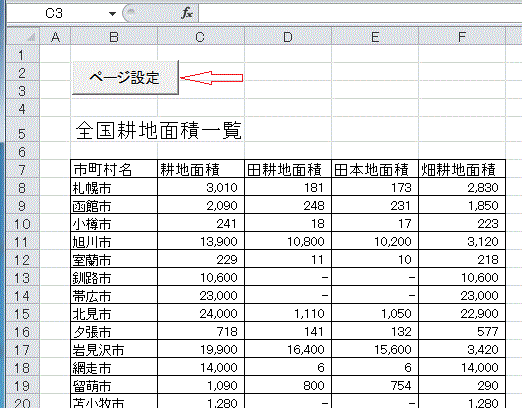
表示されたページ設定ダイアログです。
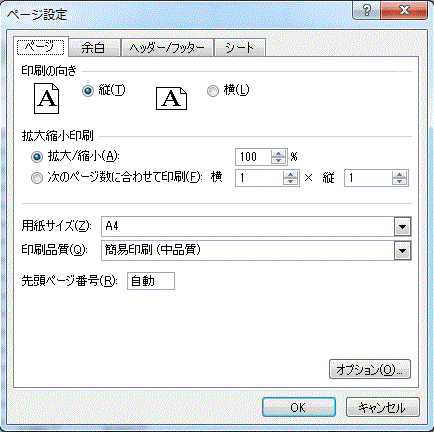
OKボタンがクリックされると「OKボタンが押されました」と表示されます。

キャンセルボタンがクリックされると「キャンセルボタンが押されました」と表示されます。
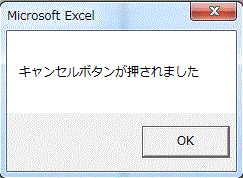
Excel VBAコード
Dialogsプロパティの引数に、xlDialogPageSetup定数を指定し、Showメソッドを実行しています。
「キャンセル」ボタンが押された場合、Falseが戻ります。「OK」ボタンが押された場合、Trueが戻ります。
Private Sub CommandButton1_Click()
Dim bRet As Boolean
'ページ設定ダイアログを開く
bRet = Application.Dialogs(xlDialogPageSetup).Show
If bRet = False Then
MsgBox "キャンセルボタンが押されました"
Else
MsgBox "OKボタンが押されました"
End If
End Sub
Dim bRet As Boolean
'ページ設定ダイアログを開く
bRet = Application.Dialogs(xlDialogPageSetup).Show
If bRet = False Then
MsgBox "キャンセルボタンが押されました"
Else
MsgBox "OKボタンが押されました"
End If
End Sub
[関連リンク]
印刷ダイアログボックスを表示する
引数を設定し印刷ダイアログボックスを表示する
Homeに戻る > Excel 印刷のTipsへ
■■■
このサイトの内容を利用して発生した、いかなる問題にも一切責任は負いませんのでご了承下さい
■■■
当ホームページに掲載されているあらゆる内容の無許可転載・転用を禁止します
Copyright (c) Excel-Excel ! All rights reserved